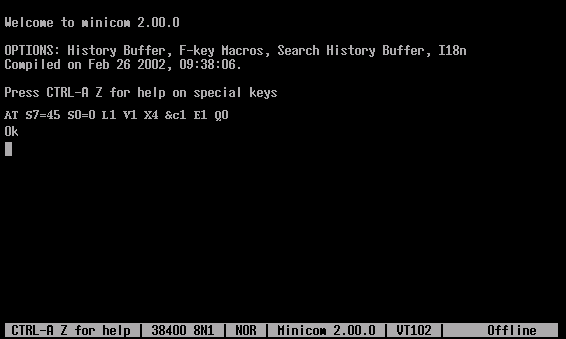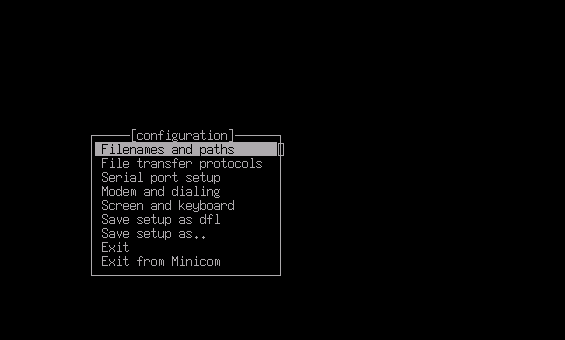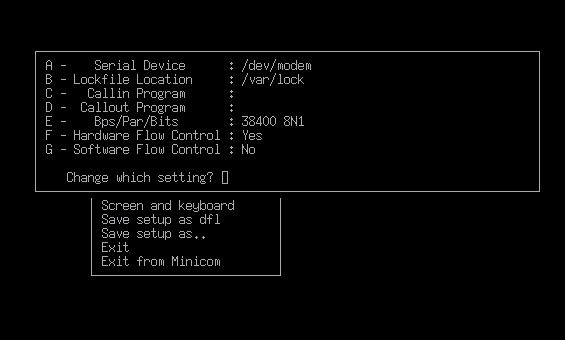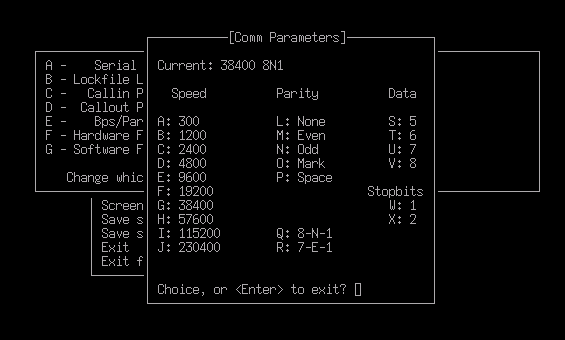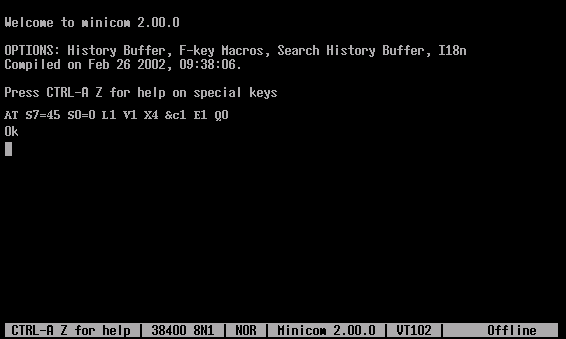17. Применение minicom для проверки модема
Применение minicom для проверки модема
Первый шаг в применении minicom - создание глобального конфигурационного файла. Для этого надо запустить minicom с флажком -s, войдя в систему как корневой пользователь.
# minicom -s По этой команде происходит запуск конфигурационной среды minicom (рис. 18.8).
Рис. 18.8. Конфигурирование minicom
Перемещение по меню осуществляется при помощи клавиш со стрелками вверх и вниз, выбор позиции меню - нажатием Enter.
Наиболее важные параметры скрываются за командой меню Serial Port Setup (Установка последовательного порта) в диалоговом окне Serial Port Setup (рис. 18.9).
Рис. 18.9. Конфигурирование последовательного порта
Чтобы изменить какое-либо значение, нажмите клавишу с соответствующей буквой. Прежде всего необходимо установить последовательное устройство, нажав клавишу "A" (Serial Device) и указав подходящий файл устройства. Если модем подключен ко второму последовательному порту, можно указать /dev/ ttyS1 ввиду использования minicom для исходящих соединений.
Примечание
Если последовательный порт уже подсоединен к /dev/modem, как показано на рис. 18.9, проверьте его связи с помощью команды ls -I /dev/modem. Если будет отображено подсоединение к определенному последовательному порту, то никакие изменения не нужны.
Необходимо также конфигурировать параметр Е (Bps/Par/Bits - Скорость/Четность/Стоп-биты) в соответствии с требованиями модема и системы, к которой предстоит подключаться (как правило, системы провайдера Internet). После нажатия клавиши "Е" откроется окно параметров связи (рис. 18.10).
Рис. 18.10. Конфигурирование параметров связи
Текущие значения параметров приведены в верхней части окна. Чтобы модифицировать какой-либо из них, нажмите клавишу с соответствующей буквой.
Для параметра Speed (Скорость) выберите значение, равное максимальной скорости модема при сжатии данных. Как правило, это значение в четыре раза превышает его номинальную скорость. Например, для модема со скоростью 14,4 Кбит/с следует установить значение 57 600 бит/с, для 28,8 Кбит/с - 115 200 бит/с. Для модема со скоростью 56 Кбит/с устанавливается 115 200 бит/с или 230 400 бит/с (если доступно).
Как правило, в современных системах бит четности не используется, используется 8 битов данных и один столовый бит (вариант Q). Правильные значения остальных параметров узнайте у администратора системы, к которой предстоит подключаться.
Вернитесь в окно Serial Port Setup, нажав Enter. Еще одно нажатие Enter приводит к возврату в главное меню.
Этой информации должно быть достаточно для тестирования модема. Сохраните модифицированный набор параметров как конфигурацию по умолчанию, выполнив команду меню Save Setup as Dfl (Сохранить параметры как Dfl). Выполнив команду меню Exit (Выход), завершите работу конфигурационной процедуры и продолжите работу в окне эмулятора терминала minicom (рис. 18.11) с установленными параметрами.
Рис. 18.11. Главное окно программы minicom
Сообщение "ОК" в окне свидетельствует о нормальной работе модема. Чтобы убедиться в этом еще раз, введите AT и нажмите Enter. Ответом должно быть сообщение "OK"
AT OK
Если вы получили именно такой результат, попробуйте набрать номер и соединиться с удаленной системой.
ATDT1234567
Если это сработает, могут послышаться гудки вызова, затем, возможно, на экране появится cообщение или подсказка командной строки от удаленной системы.
ATDT1234567
CONNECT 115200
Если на каком-то этапе возникнут проблемы, это будет означать неисправность физического соединения или неправильную конфигурацию модема. Обратитесь к справочнику HOWTO по модемам http: //www. linuxdoc.org/HOWTO/Modem-HOWTO.html. Там приведена подробная информация о том, как подготовить модем к работе в Linux.
18.10.gif
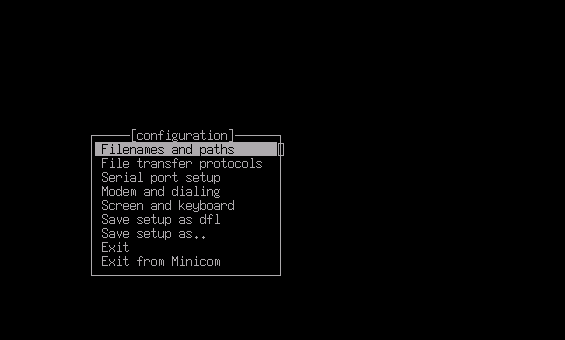
18.11.gif
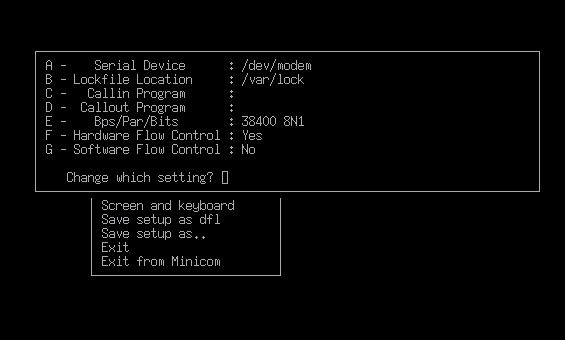
18.12.gif
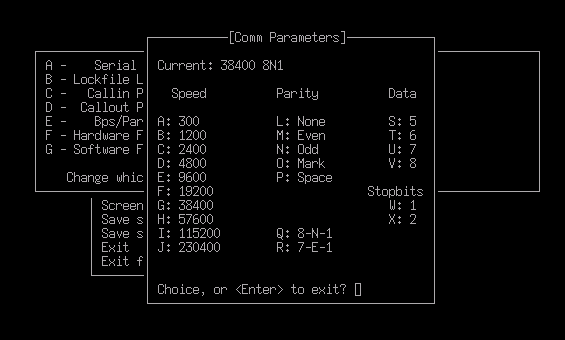
18.13.gif